Acronis 如何新增產品金鑰
內容簡述:說明如何 Acronis 授權的64碼啟動碼加入 Acronis 雲端或自架的中控台內。
-
適用對象:已收到Acronis正式授權的使用者。
-
適用產品版本:Acronis Backup 12.5。
-
適用授權類型:本文操作適用於紙本授權上直接記載64碼啟動碼,若紙本授權上記載是16或24碼的序號,請參照「如何將16或24碼序號換成64碼產品啟動碼」操作。
-
雲端部署操作步驟:(將授權加入 Acronis 雲端中控台,請依實際狀況選擇操作)
-
使用網頁瀏覽器開啟Acronis 帳戶登入頁面,網址:https://account.acronis.com/。
-
在帳戶登入頁面的「電子郵件」及「密碼」欄位,填入原先註冊的Acronis 帳戶及密碼。
-
登入Acronis 帳戶頁面,點擊左半部「產品」後,點擊右半部上方的「新增金鑰」。
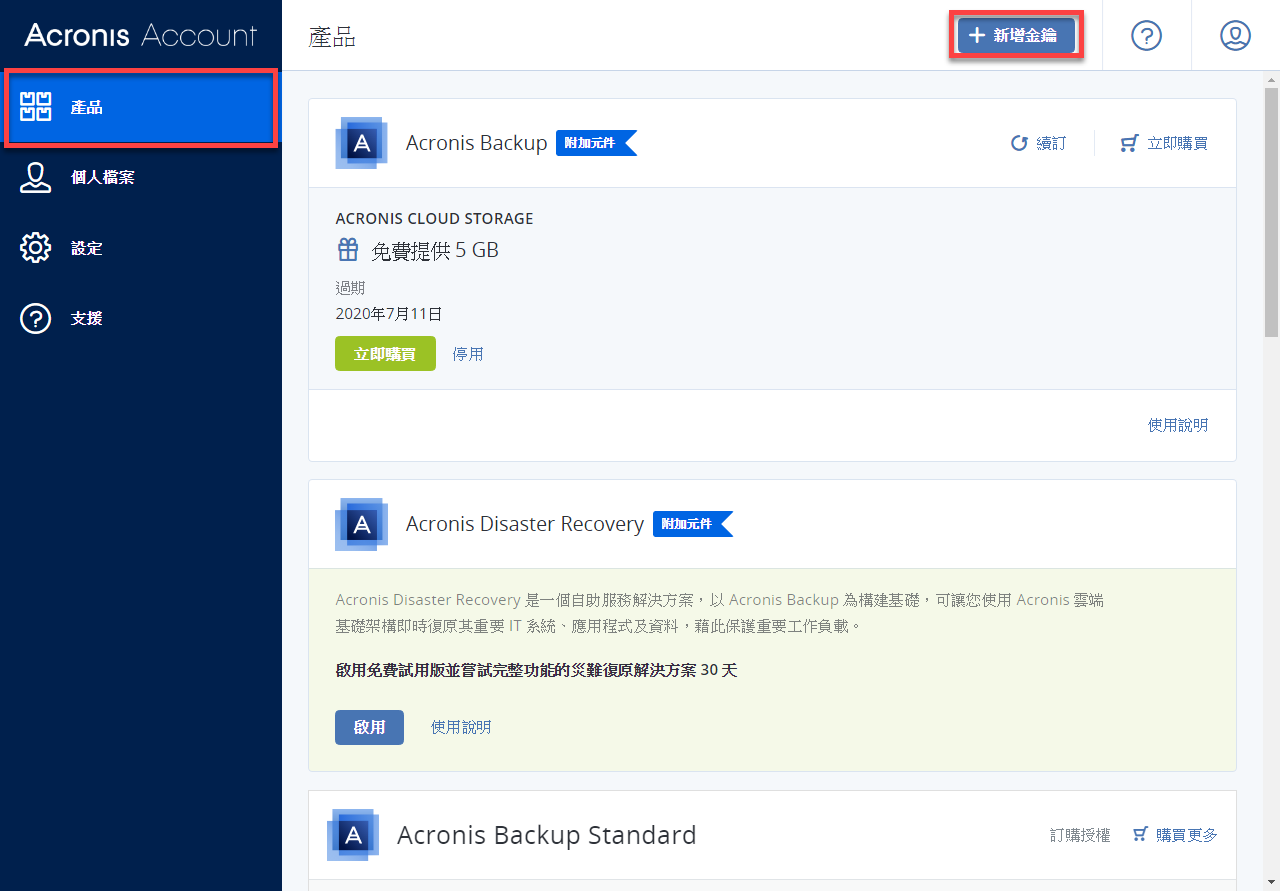
-
在新增金鑰視窗內,輸入紙本授權記載的產品64碼啟動碼,若有多組64碼啟動碼,請保持每行一組,完成後點擊「新增」後,即可在產品頁面看到該產品。
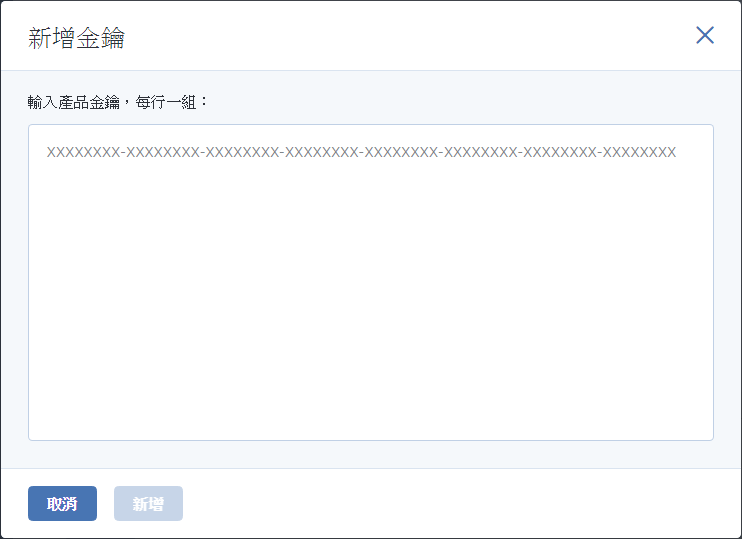
-
-
內部部署操作步驟:(將授權加入企業內部自架的 Acronis 中控台,請依實際狀況選擇操作)
-
登入自架的Acronis Backup 中控台主機,位址:https://<中控台IP或電腦名稱>:9877。
-
登入後展開左半部「設定」並點擊其下「授權」,點擊右半部上方的「新增金鑰」。
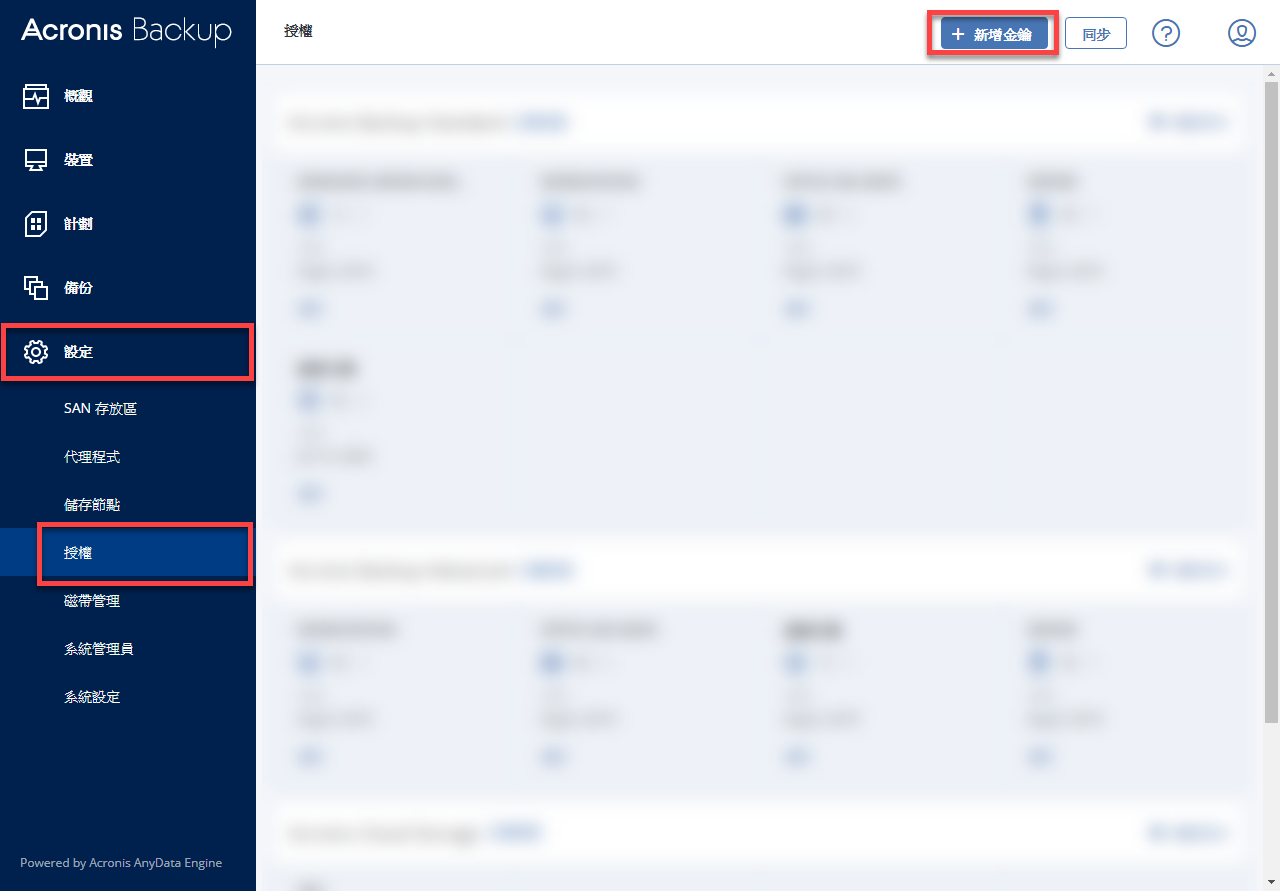
-
在新增金鑰視窗內,輸入紙本授權記載的產品64碼啟動碼,若有多組64碼啟動碼,請保持每行一組,完成後點擊「加」後,即可在授權頁面看到該產品。
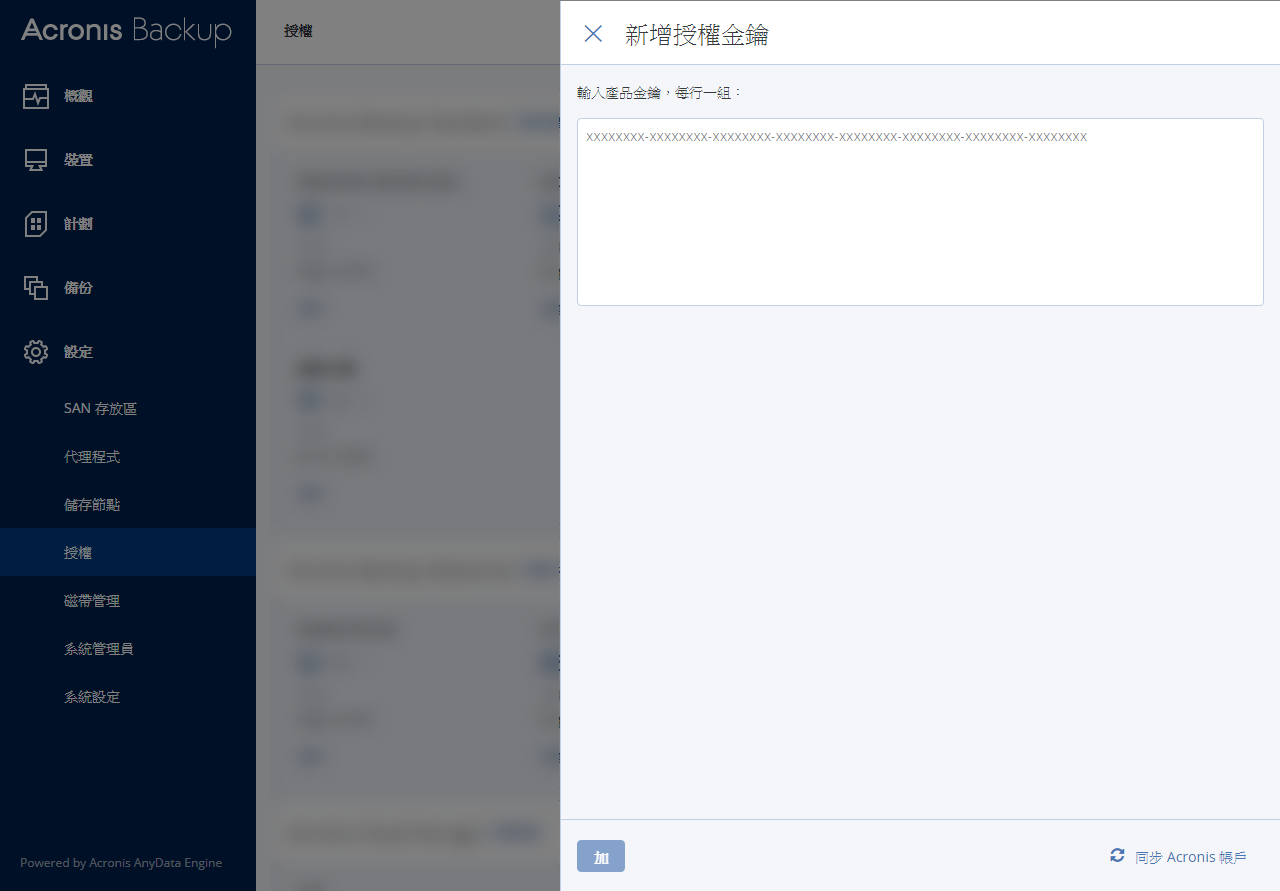
-
其他相關問題,歡迎聯繫科益客服中心,我們會儘快為您服務。
客服專線:(02)2585-8725;客服信箱:service@techez.com.tw
